PS给外景照片添加漂亮的星球效果(2)
- 2021-05-05 11:21
- 来源/作者:设计派/琥珀川
- 己被围观 次
2、隐藏行星图层。选择快速选择工具。选择前景中的物件,比如山脉的这一部分,你选择的区域只要能覆盖行星所处的位置就行。 3、右击你的选区并选择
2、隐藏行星图层。选择快速选择工具。选择前景中的物件,比如山脉的这一部分,你选择的区域只要能覆盖行星所处的位置就行。

3、右击你的选区并选择调整边缘命令。将平滑选项设置成5,对比度设置成50%。
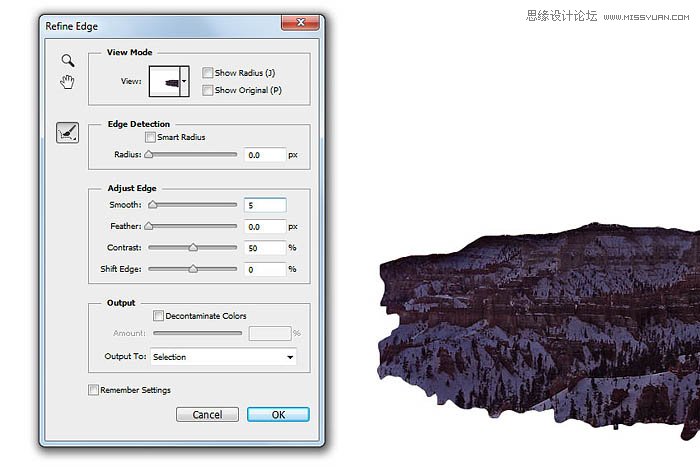
4、恢复行星图层的显示并且选定该图层,添加图层蒙版。选中图层蒙版,按下Ctrl + I键来置入选区。改变图层的混合模式为“滤色”。
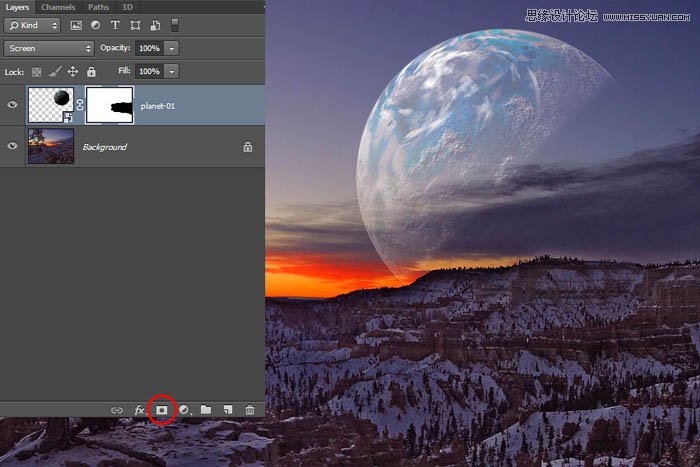
5、再次隐藏行星图层,选择背景图层。使用快速选择工具,选择云朵,不必一次就选择得非常完美,善用不同的选择模式来完善你的选区。再次打开调整边缘命令,将平滑设置为15,将羽化调整为2像素。
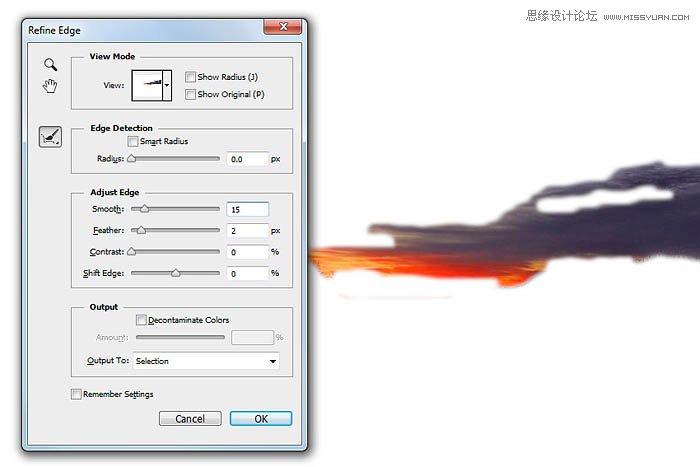
6、恢复行星图层的显示并选中它的图层蒙版。选择画笔工具,并选择前景色为黑色,在选区中涂抹来将你的行星隐藏在云层后面。取消选区(Ctrl + D)。使用画笔工具再次对图层蒙版进行调整,隐藏或显示行星的部分区域。

7、为了更好地呈现一种新月的效果,我们需要再对图层蒙版进行一些处理。用一个大的软角画笔,在行星的中央点一点。

(责任编辑:极限)
*PSjia.COM 倾力出品,转载请注明来自PS家园网(www.psjia.com)
上一篇:PS合成中国风意境园林效果图
下一篇:PS合成超酷的夜景月光效果图




